Millones de usuarios confían en unidades USB para guardar sus archivos esenciales conectándose a computadoras a través de un puerto USB. Dado que las unidades USB son dispositivos compactos compatibles con varios sistemas operativos, resulta fácil para el usuario almacenar y transferir datos. Pero, lamentablemente, las memorias USB son igualmente propensas a la pérdida de datos que otros dispositivos de almacenamiento. Echemos un vistazo a algunos escenarios similares que surgieron durante la búsqueda.
¿A dónde van los Archivos USB Eliminados?
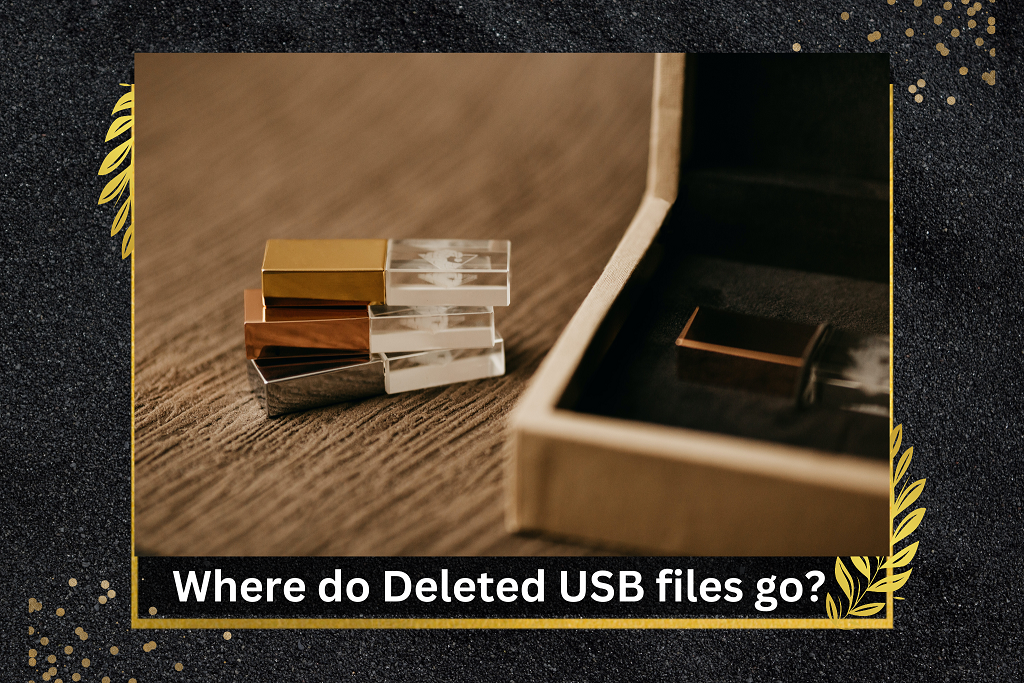
Cuando elimina los archivos de una unidad USB, no desaparecen inmediatamente del dispositivo de almacenamiento. En cambio, el sistema operativo marcará el espacio o área ocupada por esos archivos como «libre» o «disponible para su uso». En la mayoría de los escenarios, los archivos eliminados de la unidad USB permanecen intactos hasta que los datos nuevos se sobrescriben en el mismo sector de almacenamiento. Puede recuperar los archivos eliminados utilizando los métodos que se mencionan a continuación en la sección posterior.
«Deje de usar su unidad USB tan pronto como pierda sus datos.»
Nota: Si continúa usando la unidad USB después de eliminar archivos, existe una mayor probabilidad de que los datos eliminados se sobrescriban y sean irrecuperables de forma permanente. Por lo tanto, es fundamental dejar de utilizar la unidad USB lo antes posible y continuar con el proceso de recuperación de datos para recuperar los archivos eliminados..
Tabla de contenido:
- ¿Cuáles son los escenarios comunes que causan la pérdida de datos en un USB?
- Recuperar archivos borrados del USB
- Formas de prevenir la pérdida accidental de datos desde unidades flash
- conclusión
- Preguntas más frecuentes
¿Cuáles son los Escenarios Comunes que Causan la Pérdida de Datos en un USB?
La eliminación de archivos en un Pendrive puede ocurrir por varias razones; Algunas razones importantes se mencionan a continuación.
| Causas | Descripción | Soluciones |
|---|---|---|
| Corrupción del sistema de archivos | Cuando una computadora se queda repentinamente sin energía, falla o si una unidad se desconecta sin la extracción adecuada, el sistema de archivos puede dañarse. Es esencial reparar o comprobar el sistema de archivos después de este tipo de incidentes para evitar posibles pérdidas de datos en el futuro. | Para resolver la corrupción del sistema de archivos: * Utilice la versión anterior. * Software de recuperación de archivos Yodot. * Restaurar archivos desde una copia de seguridad reciente. * Seek professional assistance. |
| Problemas de software | Si hay problemas con el software o hardware de su unidad USB, puede hacer que los archivos se vuelvan inaccesibles o incluso que se eliminen. | Para resolver problemas de software: * Restaurar archivos desde una copia de seguridad reciente. * Use the Previous Version. * Yodot File recovery software. Consejo para evitar problemas de software: * Actualizar unidades USB. * Intente usar diferentes puertos/cables. * Escanear en busca de malware. * Reinstale las unidades USB. * Utilice un puerto o cable USB diferente. * Manipule las unidades USB con cuidado y extráigalas de forma segura. * Si es necesario, formatee la unidad o busque asistencia profesional.. |
| Ataques de malware | Los problemas de malware en una unidad USB se refieren a software malicioso que puede causar daños, pérdida de datos o comprometer la seguridad del dispositivo y los sistemas conectados. | Para resolver ataques de malware: * Software de recuperación de archivos Yodot. * Restaurar archivos desde una copia de seguridad reciente. Consejos para evitar ataques de malware: * Mantén tu sistema y aplicaciones actualizados. * Escanee la unidad USB antes de usarla. * Mantenga periódicamente una copia de seguridad de sus datos. |
| Power Failure | Los cortes de energía repentinos o la expulsión incorrecta de la unidad USB pueden provocar la pérdida de archivos. | Para resolver la falla de energía de la unidad USB: * Software de recuperación de archivos Yodot. * Restaurar archivos de un reciente copia de seguridad. * Utilice la versión anterior. Consejos para evitar la pérdida de archivos debido a sobretensiones: * Verifique la configuración de alimentación USB en su computadora. * Utilice una fuente de alimentación externa, si está disponible. |
| Error humano | Los errores humanos, como el borrado accidental, el formateo del USB o un mal manejo, pueden provocar la pérdida de datos o daños en la unidad. | Para recuperar archivos de una unidad USB: * Software de recuperación de archivos Yodot. * Restaurar archivos desde una copia de seguridad reciente. * Utilice la versión anterior.. Consejo para evitar errores humanos: * Haga una copia de seguridad de sus datos periódicamente. * Tenga cuidado al eliminar archivos. * Utilice funciones de protección contra escritura. * Escanear unidades USB en busca de malware. * Evite unidades USB desconocidas o sospechosas. |
¿Cómo Recuperar Archivos Borrados del USB?
Hay dos soluciones principales para recuperar archivos borrados de una unidad USB: una utiliza herramientas de software y la otra sin utilizar el software.
¿Cómo recuperar archivos borrados de una unidad flash USB sin software?
Recuperar archivos sin utilizar software es posible y no demasiado complicado. A continuación se muestran algunos métodos que puede probar.
Nota Una vez que los archivos se eliminan de una unidad USB, no se pueden recuperar a través de la papelera de reciclaje. Esto se aplica específicamente a los archivos perdidos de una unidad extraíble externa, ya que no se pueden recuperar utilizando el método de recuperación de la papelera de reciclaje..
Método 1: Recupere archivos borrados de USB usando la función Restaurar versión anterior
«Función de restauración de versión anterior» se refiere a un estado anterior o una copia de un archivo o carpeta guardado o respaldado en un momento específico. Por ejemplo, esto le permite acceder y restaurar una versión anterior de los archivos o carpetas que pueden haber sido eliminados o modificados.
Siga los pasos que se mencionan a continuación para recuperar archivos eliminados de una unidad flash usando el Previous version feature:
passo 1: Conecta tu USB drive a la computadora.
passo 2: Vaya a la ubicación donde se encontraban sus archivos antes de ser eliminados.
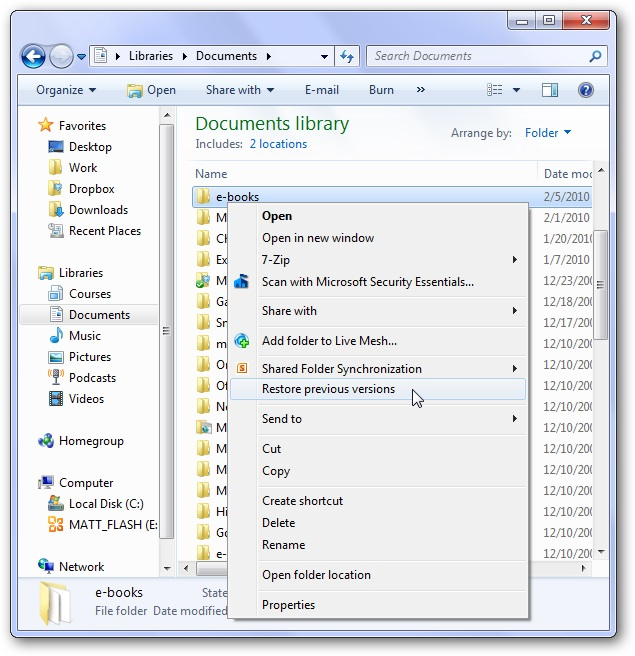
passo 3: Para restaurar versiones anteriores de la carpeta seleccionada, haga clic derecho sobre ella y elija Restore previous versions de las opciones proporcionadas.
passo 4: Navega hasta el Previous Versions y ver la lista de opciones de recuperación disponibles.
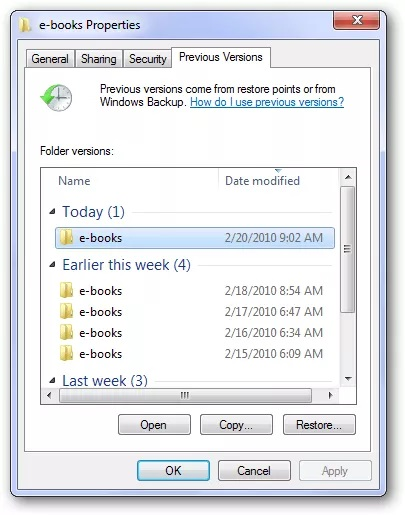
passo 5: Seleccione la versión anterior y haga clic en Restore botón.
Por favor «Remember» que este método puede no ser compatible con todos los sistemas y su éxito depende de la disponibilidad de versiones anteriores para su restauración.
Método 2: Recuperar archivos borrados de Pendrive usando copias de seguridad de Windows
Copia de seguridad de Windows es una función de Windows que le permite realizar copias de archivos y configuraciones importantes. Puede guardar estas copias en unidades externas o ubicaciones de red. Luego, si algo sale mal o pierde sus archivos, puede utilizar las copias de seguridad para recuperarlos y restaurar su sistema.
Siga los pasos que se mencionan a continuación para recuperar archivos eliminados del pendrive usando Windows Backups:
passo 1: First go to the «Control Panel»> «System and Security» y luego, seleccione en «Backup and Restore»
passo 2: Seleccionar «Restore my files.»
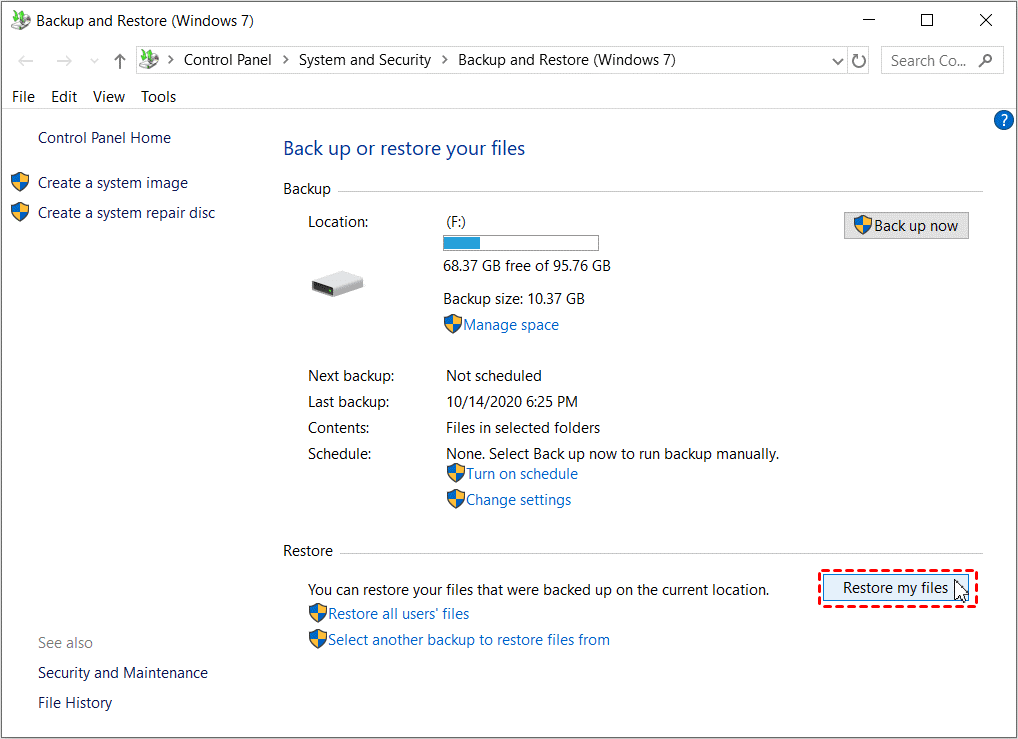
passo 3: Elija la ubicación de la copia de seguridad o el dispositivo que contiene la copia de seguridad de la unidad USB, luego busque y seleccione los archivos o la carpeta que necesita restaurar.
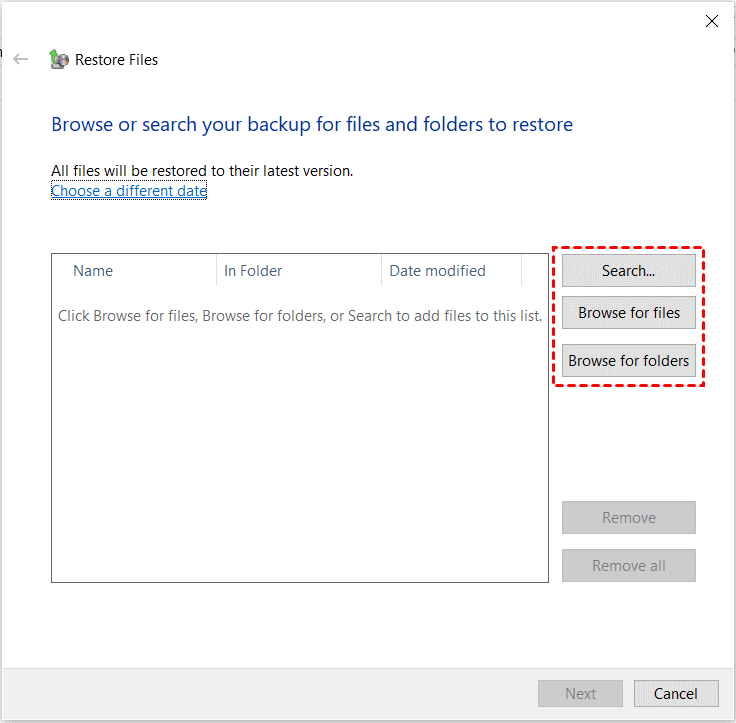
passo 4: Selecciona el location donde necesita guardar los archivos restaurados.
passo 5: Clickea en el «Restore» opción y espere a que se complete el proceso.
passo 6: Comprobar el destination ubicación de los archivos restaurados.
¿Método para Recuperar Archivos Borrados de Pen Drive usando Software?
Supongamos que aún necesita recuperar sus archivos eliminados de unidades flash USB incluso después de utilizar los métodos de bricolaje anteriores. En ese caso, su último salvador será el software de recuperación de datos USB como Software de recuperación de archivos Yodot.
Método 4: Recupere Archivos Eliminados de una Unidad USB usando Yodot File Recovery
Yodot File Recovery es un software fácil de usar que ayuda a recuperar datos perdidos de dispositivos USB. Utiliza algoritmos avanzados para identificar y restaurar archivos borrados o perdidos de tu Pendrive.
También puede recuperar datos de discos duros internos formateados, tarjetas de memoria, discos duros externos y otros dispositivos de almacenamiento.
¿Entonces, Qué esperas? Continúe, descargue el software de recuperación de archivos Yodot y pruébelo.
Siga el procedimiento que se menciona a continuación para recuperar archivos eliminados usando Yodot File Recovery:
passo 1: Descargue e instale el Yodot Recuperación de archivo aplicación en tu computadora.
passo 2: Inicie la herramienta y haga clic en el Deleted File Recovery Opción para restaurar archivos eliminados de la unidad USB..
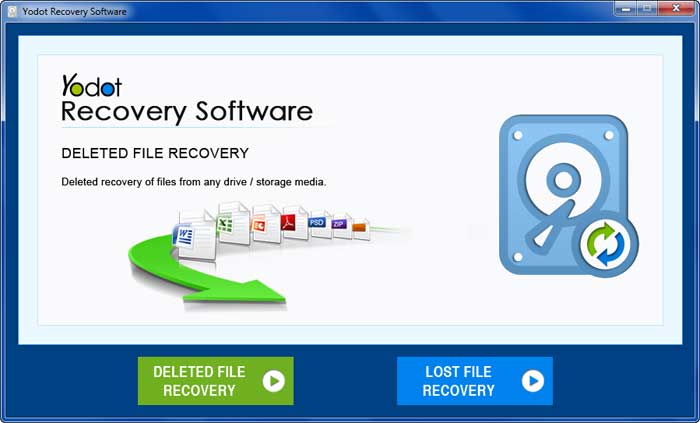
passo 3: El programa de recuperación de archivos escaneará el disco duro de su computadora y le mostrará una lista de todas las unidades que se pueden recuperar..
passo 4: Select the drive desde donde se eliminaron tus archivos.
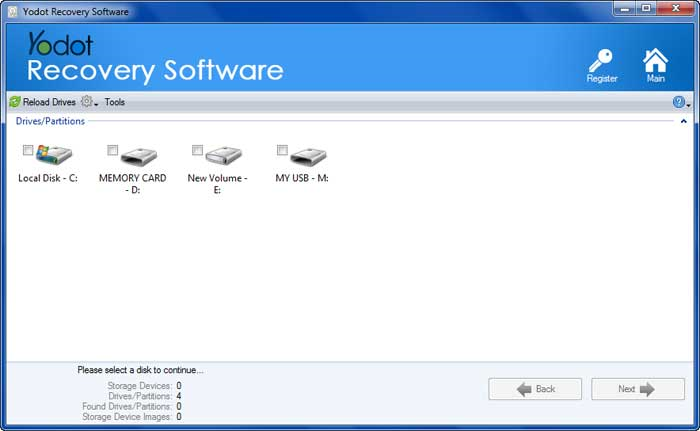
passo 5: El software scan the selected drive y muestre una lista de todos los archivos recuperados de su unidad USB.
passo 6: Puede elegir tipos de archivos específicos para recuperar seleccionándolos o seleccionar todos los archivos de forma predeterminada usando el «Skip» opción.
passo 7: El software muestra los archivos restaurados en dos vistas: «Data Type» y «File Type.»
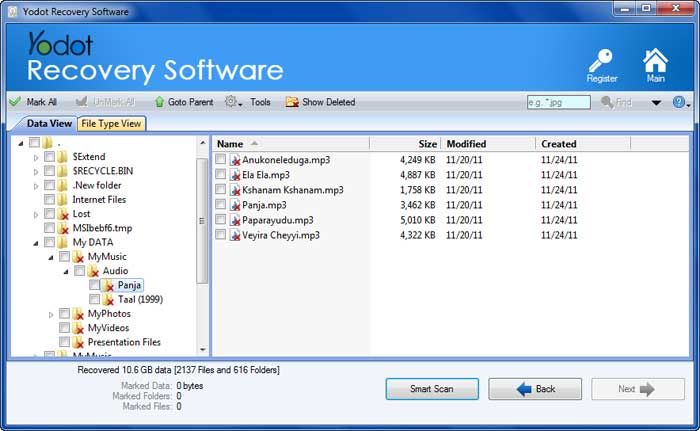
passo 8: Ahora, select all the files desea restaurar desde la lista de archivos rescatados.
passo 9: Finalmente, choose the desired location en su disco duro para guardar los archivos recuperados.
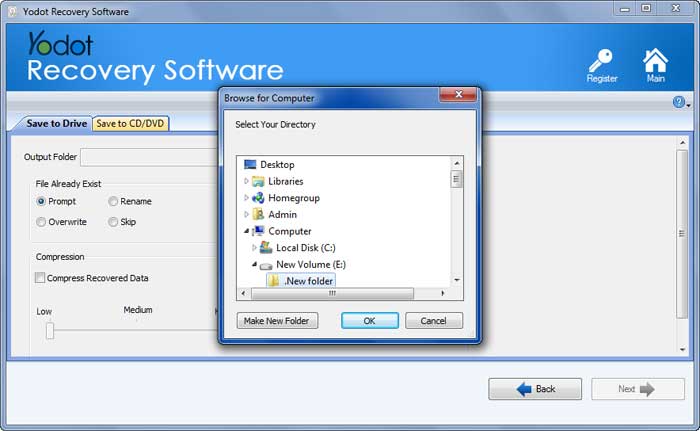
Formas de Prevenir la Pérdida Accidental de Datos Desde Unidades flash:
Para evitar la pérdida accidental de datos de unidades flash, aquí hay algunas formas que puede seguir:
Copia de seguridad de tus archivos: Regularly create backups of your essential files and store them in a separate location or cloud storage. This ensures you still have a copy of your data, even if your flash drive fails or gets lost.
Expulse de forma segura la unidad flash: Utilice siempre la opción «Quitar hardware con seguridad» o expulse la unidad flash correctamente antes de desconectarla de la computadora. Esto ayuda a prevenir la corrupción de datos y garantiza que todos los archivos se guarden correctamente..
Mantenga segura su unidad flash: Guarde su unidad flash en un lugar seguro cuando no esté en uso. Evite exponerlo a temperaturas extremas o daños físicos que puedan provocar la pérdida de datos..
Utilice un software antivirus confiable: Mantenga su computadora y unidad flash protegidas mediante el uso de software antivirus. Escanee periódicamente su computadora y unidad flash para detectar y eliminar cualquier posible malware o virus que pueda causar la pérdida de datos..
Tenga cuidado con la eliminación de archivos: Al administrar archivos en su unidad flash. Verifique siempre dos veces antes de eliminarlos para evitar perder accidentalmente sus datos de forma permanente.
Si sigue estos pasos para evitar la pérdida de datos, podrá reducir las posibilidades de perder accidentalmente sus archivos y mantener sus datos seguros en sus unidades flash.
Lea también: How to recover data from an unrecognized USB drive?
Conclusión:
El hecho de que haya eliminado un archivo de una unidad flash USB no significa que sea imposible recuperarlo. En este artículo, hemos explicado completamente cómo recuperar archivos borrados de una unidad USB. Esperamos que las soluciones le hayan resultado útiles.
En caso de que su unidad flash esté físicamente dañada, intente recuperar los datos USB utilizando servicios de recuperación profesionales que se ajusten a su presupuesto y tengan un historial comprobado para recuperar su archivo USB.
Preguntas más frecuentes:
¿Por qué debería dejar de usar la unidad flash USB después de eliminar un archivo?
Se recomienda dejar de usar la unidad flash USB inmediatamente después de eliminar el archivo para evitar que se sobrescriban más datos y aumentar las posibilidades de una recuperación exitosa..
¿Se pueden borrar y reutilizar las unidades flash USB?
Sí, las unidades flash USB se pueden borrar y reutilizar. Al formatear la unidad se eliminan todos los datos y la prepara para almacenar nuevos archivos. Haga una copia de seguridad de los datos importantes antes de formatear, ya que no se pueden recuperar una vez borrados..
¿Es seguro dejar una unidad flash USB conectada todo el tiempo?
Por lo general, es seguro dejar siempre una unidad flash USB conectada. Sin embargo, se recomienda expulsar o extraer la unidad de forma segura cuando no esté en uso para evitar la pérdida accidental de datos o daños a la unidad..
